Google Chat は、企業、学校、家族 (そうです)、さらには個人にとっても強力な生産性向上ツールです。その中に組み込まれているスペースは、プロジェクトや目標を反映し、物事をきちんと整理するために設定できる、個別に区切られたチャット ルームです。ただし、多くの人は知らないかもしれませんが、これらの各スペースには Google タスクが組み込まれているということです。紛らわしいと思いますよね?それにもかかわらず、他の人と共同作業をしながら Todo を管理するには、これが最も効果的な方法であり、私は大ファンです。
残念ながら、Google チャットのダーク モードを使用している場合は、デスクトップで設定を行ってから、任意のスペースの [タスク] タブにアクセスすると、明るい白い背景に目がくらんでしまいます!何年も経ったのに、Google がまだこれを修正していないのは奇妙です。
「光に目がくらんだ!」
深夜や早朝にダークモードが完全に実装されていないことは、本当にイライラする可能性があり、私のように眼精疲労を起こしやすい人にとっては受け入れられません.少しぞっとするので、もう一度言わなければなりません。Google はこれを本当に中途半端にしました。しかし、すべての希望が失われるわけではありません!チャット スペース タスクをより快適に使用するための回避策がいくつかあります。また、はい、その名前がいかにばかげているかを理解しています。
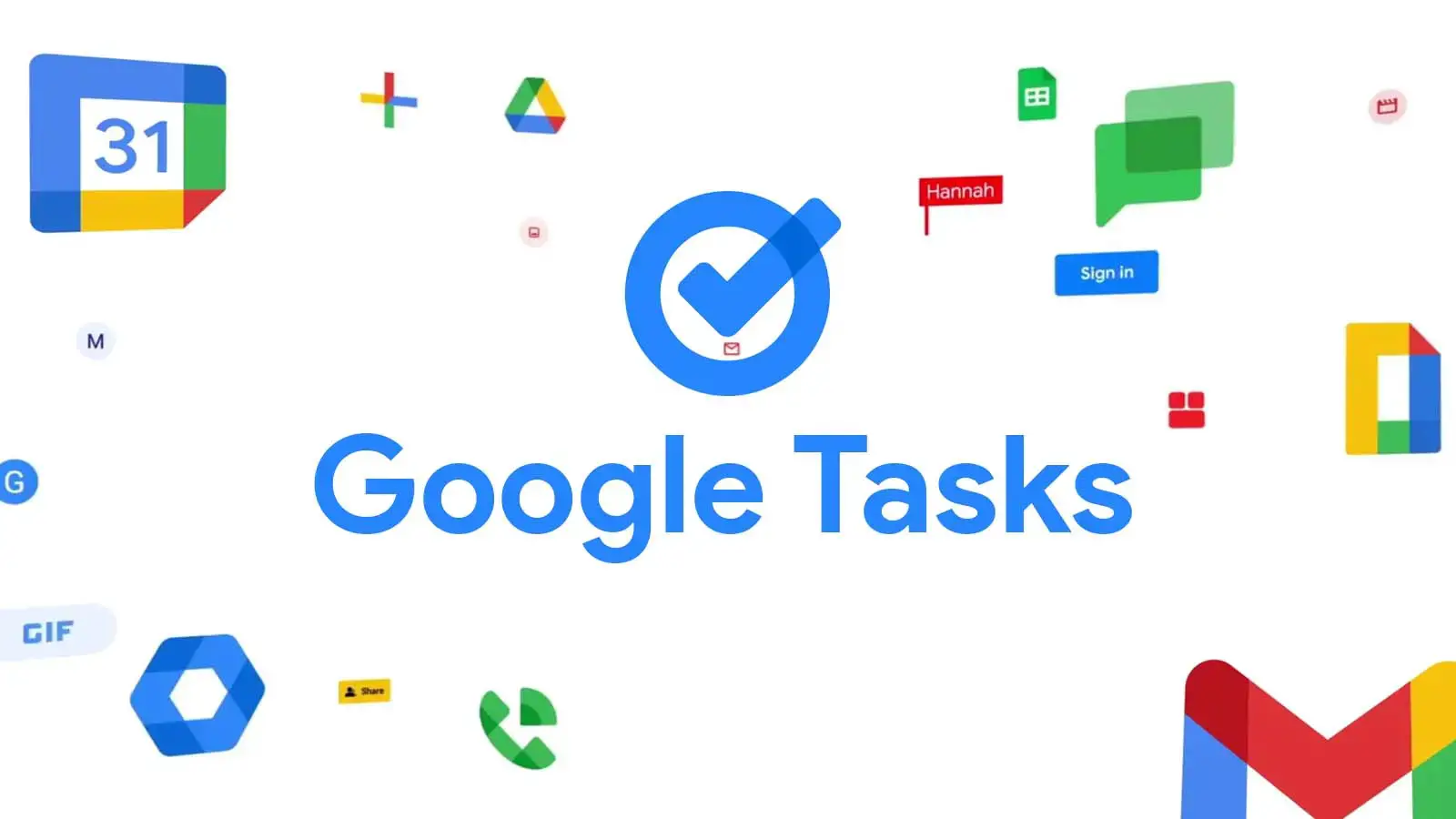
回避策の 1 つは、サードパーティの拡張機能を使用することです。 Google のワークスペース アプリにダーク モード オプションを追加できる、Chrome Web ストアで利用可能なものがいくつかあります。 そのような拡張機能の 1 つが「Dark Reader」は、Chat を含むすべての Web サイトに暗いテーマを適用します。これにより、目の疲れが軽減され、暗い場所での作業がより快適になります。
もう 1 つのオプションは、ラップトップに組み込まれている「ハイ コントラスト」を使用することです。これは、視覚障害を持つユーザーを支援するように設計されていますが、常夜灯や明るさの切り替えよりも重要な方法で画面の明るさを減らしたい人にも役立ちます.ハイ コントラスト モードを有効にするには、Chromebook 設定アプリに移動し、[アクセシビリティ] を選択して、[ハイ コントラスト] オプションをオンにします。
これにより、Chromebook 全体に黒い背景と白いテキストが適用されます。タスクを格納する Google チャットのセグメント。もちろん、最初に歯車の設定からチャットのダークモードを無効にして、反転した色が一貫しているようにする必要があります!これは、視覚障害のないユーザーにとってはやり過ぎであり、全体的なエクスペリエンスの色と外観を損なう可能性があるため、トレードオフの価値がない場合があります.このような場合は、拡張機能を使用し続けることをお勧めします!
どちらの見方をしても (できればダーク モードで)、Google は Material You 全体を使用しているため、ダーク テーマと連携する必要があります。ほとんどすべてのサービス。今日まで、Gmail の適切なダーク テーマはまだなく、ばかげた端末の外観に頼らざるを得ません。私を新風と呼んでください、しかしそれは私たちが持つことができる本物のダークモードほど良くありません.生活を整理するために Google チャットのタスクを使用している場合や、すべてをダーク モードにする場合は、コメントでお知らせください。


